¿Cuántos iconos tiene Word y para qué sirven? Descubre todas las funciones visuales del programa
Introducción:
Si eres usuario de Microsoft Word, es muy probable que estés familiarizado con los iconos que se encuentran en la barra de herramientas. Pero, ¿sabes realmente cuántos iconos hay y para qué sirven? En este artículo, te invitamos a descubrir todas las funciones visuales que este programa tiene para ofrecerte. Desde los clásicos como «Guardar» y «Copiar», hasta los más avanzados y poco conocidos, te sorprenderás de todo lo que puedes lograr con tan solo un clic. ¡Prepárate para aprovechar al máximo tu experiencia con Word y potenciar tu productividad!
Qué son los iconos de Word y para qué sirve
¿Cuántos iconos tiene Word y para qué sirven? Descubre todas las funciones visuales del programa
Word, el popular programa de procesamiento de texto de Microsoft, cuenta con una amplia variedad de iconos que facilitan la navegación y el acceso a las diferentes funciones y herramientas del programa. Estos iconos, también conocidos como botones de comando, se encuentran ubicados en la barra de herramientas y en las pestañas de la cinta de opciones.
En total, Word cuenta con más de 200 iconos que se dividen en diferentes categorías. A continuación, te presento algunas de las principales categorías de iconos y sus funciones:
1. Inicio: Esta pestaña contiene los iconos más utilizados en Word. Aquí encontrarás opciones como guardar el documento, copiar y pegar contenido, aplicar formato al texto, ajustar la alineación y la sangría, entre otros.
2. Insertar: En esta pestaña se encuentran los iconos relacionados con la inserción de elementos en el documento. Aquí podrás insertar imágenes, tablas, gráficos, encabezados y pies de página, entre otros.
3. Diseño de página: Esta categoría de iconos está orientada a la configuración de la apariencia y el diseño del documento. Aquí encontrarás opciones para ajustar los márgenes, cambiar la orientación de la página, aplicar columnas, entre otros.
4. Referencias: En esta pestaña se encuentran los iconos relacionados con la creación de referencias y citas en el documento. Aquí podrás agregar notas al pie, índices, bibliografías, entre otros.
5. Revisar: Esta categoría de iconos está destinada a las funciones de revisión y corrección del documento. Aquí encontrarás opciones para realizar ortografía y gramática, realizar comentarios, realizar seguimiento de cambios, entre otros.
6. Vista: En esta pestaña se encuentran los iconos relacionados con la visualización del documento. Aquí podrás cambiar entre diferentes modos de vista, ajustar el zoom, mostrar u ocultar elementos como las reglas y las líneas de cuadrícula, entre otros.
Estos son solo algunos ejemplos de las categorías de iconos que se encuentran en Word. Cada categoría cuenta con una gran variedad de iconos específicos que ofrecen distintas funciones y herramientas para facilitar la edición y el formato del documento.
Cómo se llaman los iconos de Word
**¿Cuántos iconos tiene Word y para qué sirven? Descubre todas las funciones visuales del programa**
Microsoft Word es uno de los procesadores de texto más utilizados en todo el mundo. Además de su amplia gama de funciones de edición y formato de texto, Word también cuenta con una variedad de iconos que ayudan a realizar tareas específicas dentro del programa. Estos iconos, ubicados en la barra de herramientas y en los menús desplegables, facilitan la navegación y el acceso a diferentes características y comandos.
A continuación, te mostraremos algunos de los principales iconos de Word y su función:
1. **Nuevo documento**: Este icono representa la creación de un nuevo documento en blanco. Al hacer clic en él, se abrirá una nueva ventana de Word lista para comenzar a escribir.
2. **Abrir documento**: Este icono permite abrir un documento existente desde tu computadora o desde una ubicación en la nube como OneDrive o SharePoint.
3. **Guardar**: El icono de guardar te permite guardar el documento actual en tu computadora o en una ubicación en la nube. Es importante guardar regularmente tu trabajo para evitar perder cambios no guardados.
4. **Imprimir**: Con este icono, puedes imprimir el documento actual en papel o en formato PDF. Al hacer clic en él, se abrirá el cuadro de diálogo de impresión donde podrás personalizar las opciones de impresión.
5. **Copiar, cortar y pegar**: Estos tres iconos representan las funciones básicas de edición de texto. El icono de copiar te permite duplicar una selección de texto, el icono de cortar elimina el texto seleccionado y lo guarda en el portapapeles, y el icono de pegar inserta el contenido del portapapeles en el lugar deseado.
6. **Buscar y reemplazar**: Estos iconos te permiten buscar palabras o frases específicas dentro del documento y reemplazarlas por otra palabra o frase. La función de buscar es útil cuando necesitas localizar información en un documento extenso.
7. **Negrita, cursiva y subrayado**: Estos iconos representan las opciones de formato de texto más comunes. El icono de negrita aplica un formato en negrita al texto seleccionado, el icono de cursiva lo muestra en cursiva y el icono de subrayado agrega una línea debajo del texto seleccionado.
8. **Alineación de texto**: Estos iconos te permiten alinear el texto seleccionado a la izquierda, al centro, a la derecha o justificarlo, lo que significa que el texto se distribuye uniformemente en todo el ancho de la página.
9.
Cuáles son las 10 funciones de Word
¿Cuántos iconos tiene Word y para qué sirven? Descubre todas las funciones visuales del programa
Microsoft Word es una de las herramientas más utilizadas a nivel mundial para la creación y edición de documentos de texto. Con una amplia gama de funcionalidades, Word ofrece una gran variedad de iconos visuales que ayudan a los usuarios a realizar diferentes tareas. En este artículo, te mostraremos una lista de los iconos más comunes de Word y sus funciones correspondientes.
1. Nuevo documento: Este icono te permite crear un nuevo documento en blanco desde cero. Puedes utilizarlo para comenzar a escribir un nuevo texto o para crear un documento en base a una plantilla predefinida.
2. Abrir documento: Con este icono, puedes abrir un documento existente almacenado en tu computadora o en la nube. Puedes acceder a tus documentos recientes o buscar uno específico en tu sistema de archivos.
3. Guardar documento: El icono de guardar te permite guardar el documento actual en tu computadora o en la ubicación deseada. También puedes utilizar el atajo de teclado «Ctrl + S» para guardar rápidamente tus cambios.
4. Imprimir: Este icono te permite imprimir el documento actual en una impresora conectada. Puedes seleccionar diferentes opciones de impresión, como el número de copias, el rango de páginas y la orientación del papel.
5. Copiar: Con el icono de copiar, puedes duplicar una selección de texto o elementos dentro de tu documento. Puedes pegar la copia en otro lugar del mismo documento o en otro documento abierto.
6. Cortar: Este icono te permite recortar una selección de texto o elementos y eliminarlos del documento original. Puedes pegar lo recortado en otro lugar del documento o en otro documento abierto.
7. Pegar: El icono de pegar te permite insertar el contenido copiado o cortado en el lugar deseado de tu documento. Puedes pegar el contenido como texto sin formato, con formato original o como una imagen.
8. Deshacer: Con este icono, puedes deshacer la última acción realizada en tu documento. Puedes utilizarlo para corregir errores o revertir cambios no deseados.
9. Rehacer: El icono de rehacer te permite volver a realizar una acción que hayas deshecho previamente. Puedes utilizarlo para recuperar cambios que hayas eliminado accidentalmente o deshacer una deshacer.
10. Buscar: Con el icono de buscar, puedes buscar palabras o frases específicas dentro de tu documento.
¡Word, el rey de los iconos! Con tantos iconos y funciones visuales, es como tener un arsenal de emojis en tus manos. Así que prepárate para darle vida a tus documentos y hacer que tus palabras brillen como nunca. ¡No hay límites para la creatividad con Word y sus infinitos iconos!

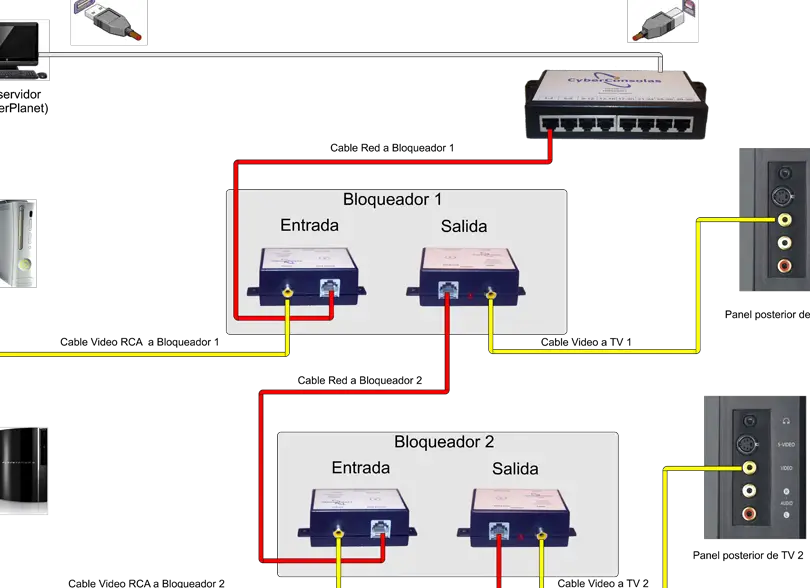
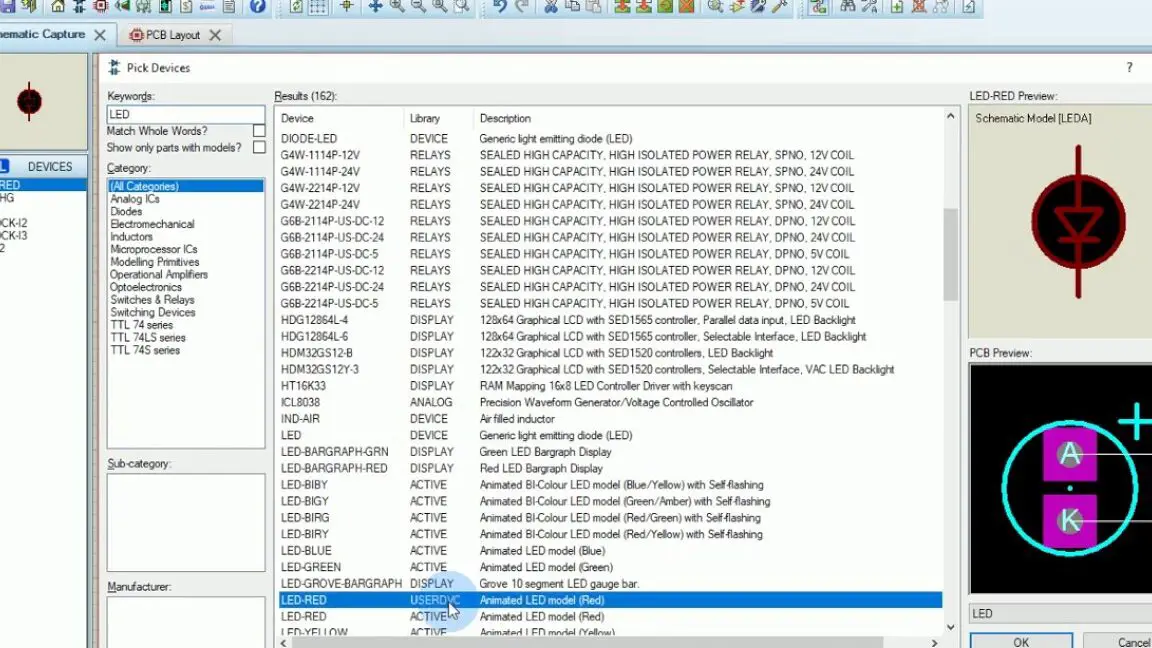
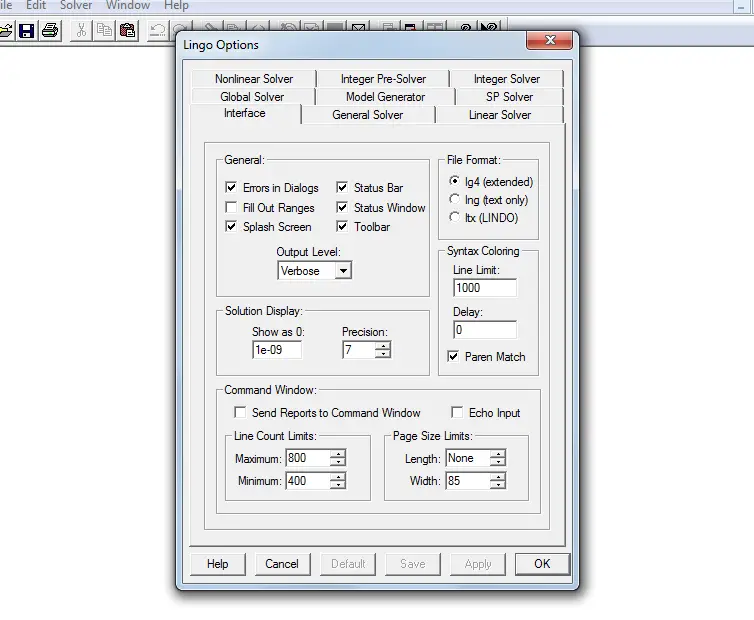









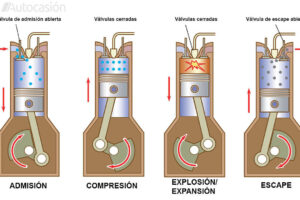

Post Comment